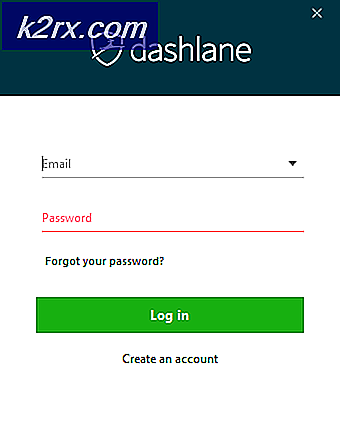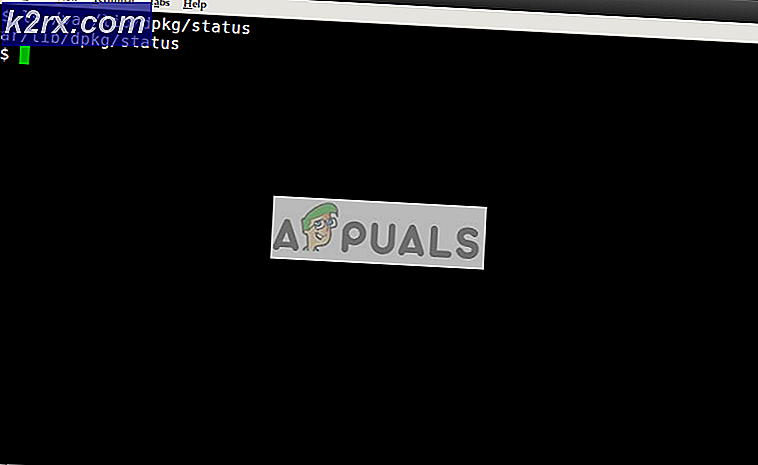Oplossing: klik met de rechtermuisknop werkt niet in Firefox
Sommige gebruikers hebben ons met vragen bereikt nadat ze ontdekten dat de rechtsklikfunctionaliteit effectief is uitgeschakeld in hun Mozilla Firefox-browser. Betrokken gebruikers melden dat ze helemaal geen rechtsklikken kunnen gebruiken in Firefox, terwijl de muisknop overal prima functioneert buiten de browser (zelfs in elke andere browser). Het probleem is niet exclusief voor een bepaalde Windows-versie, aangezien het naar verluidt voorkomt op Windows 7, Windows 8 en Windows 10.
Wat is de oorzaak van het probleem 'rechtsklikken werkt niet in Firefox'?
We hebben dit specifieke probleem onderzocht door te kijken naar verschillende gebruikersrapporten en de reparatiestrategieën die ze hebben gebruikt om het probleem op te lossen. Op basis van wat we hebben verzameld, zijn er verschillende veelvoorkomende boosdoeners die vaak verantwoordelijk zijn voor de verschijning van deze specifieke kwestie.
Als u momenteel moeite heeft om dit specifieke probleem op te lossen, vindt u in dit artikel een aantal stappen voor probleemoplossing. Hieronder vindt u een verzameling methoden die andere gebruikers in een vergelijkbare situatie hebben gebruikt om het probleem op te lossen of te omzeilen.
Volg voor de beste resultaten de methoden in de volgorde waarin ze worden gepresenteerd. U zou uiteindelijk op een oplossing moeten stuiten die het probleem in uw specifieke scenario oplost.
Methode 1: De webpagina sluiten die rechtsklikken blokkeert
Op sommige webpagina's is de rechtsklikfunctie uitgeschakeld door de webbeheerders. Dit gebeurt meestal bij online enquêtes en andere soorten websites met beperkende inhoud. Soms blokkeert Firefox echter de functionaliteit voor alle geopende pagina's.
Dus als u niet met de rechtermuisknop kunt klikken of rechtsklikken, wordt een zwart vak geopend zonder menu's waaruit u kunt kiezen, kijk dan of er een tabblad achter andere op de loer ligt. Als dat het geval is, zou het probleem volledig moeten worden opgelost door alle tabbladen te sluiten en de browser opnieuw te openen.
Als het probleem zich nog steeds voordoet of als deze methode niet van toepassing was op uw huidige situatie, gaat u naar de volgende methode hieronder.
Methode 2: Update Firefox naar de nieuwste build
Zoals veel gebruikers hebben gemeld, is het probleem waarschijnlijk al verholpen. Sommige getroffen gebruikers hebben gemeld dat het updaten van de client naar de nieuwste beschikbare versie en het herstarten van de browser de juiste oplossing was. Als het probleem wordt veroorzaakt door de beruchte bug die de rechtsklikfunctionaliteit op 52.0 en oudere builds uitschakelt, zou het updaten naar versie 53.0 en hoger het probleem automatisch moeten oplossen.
Hier is een korte handleiding voor het updaten van Firefox naar de nieuwste beschikbare versie:
- Open Firefox en klik op de actieknop in de rechterbovenhoek van het scherm. Ga dan naar Helpen en klik op Over Firefox.
- Zodra de eerste scan is voltooid, krijgt u een optie om Update en start Firefox opnieuw (als er een nieuwe versie beschikbaar is). Doe dit en wacht tot het proces is voltooid.
- Als het updateproces is voltooid, klikt u op Start opnieuw om Firefox bij te werken en kijk of het probleem is opgelost bij het opstarten van de browser.
Als het probleem zich nog steeds voordoet, gaat u naar de volgende methode hieronder.
Methode 3: Firefox vernieuwen
Verschillende getroffen gebruikers hebben gemeld dat ze erin geslaagd zijn het probleem op te lossen door een browserreset uit te voeren. Firefox bevat een vernieuwingsfunctie waarvan bekend is dat deze deze specifieke fout oplost door de browser te herstellen naar de fabrieksinstellingen. Maar wees gerust, want deze procedure zorgt er niet voor dat u uw bladwijzers, geschiedenis, wachtwoorden, cookies en andere essentiële informatie kwijtraakt.
Hier is een korte handleiding over het vernieuwen van Firefox:
- Open Firefox en druk op de actieknop in de rechterbovenhoek van het scherm. Open vervolgens het Helpen venster en klik op Informatie voor het oplossen van probleem.
- Binnen in de Informatie voor het oplossen van probleem tabblad, klik op het Firefox vernieuwen… knop (onder Geef Firefox een update) om aan de slag te gaan met het vernieuwingsproces.
- Klik op de Vernieuw Firefox knop nogmaals om het vernieuwingsproces te bevestigen en te starten.
- Zodra de procedure is gestart, exporteert de browser automatisch alle gebruikersvoorkeuren en bladwijzers naar een extern bestand. Zodra het proces is voltooid, wordt u gevraagd of u aanpassingen en add-ons wilt versterken. Selecteer Herstel alle vensters en tabbladen om ze allemaal te exporteren of ervoor te kiezen Herstel alleen degene die u wiltom ze zelf te kiezen.
- Start de browser en kijk of het probleem zich nog steeds voordoet.
Als u nog steeds niet met de rechtermuisknop kunt klikken in uw Firefox-browser, gaat u naar de volgende methode hieronder.
Methode 4: Firefox starten in de veilige modus
Van sommige invoegtoepassingen is ook bevestigd dat ze deze specifieke fout veroorzaken. Er zijn enkele extensies die de manier waarop het rechtsklikmenu zich gedraagt zullen veranderen - sommige zullen worden toegevoegd aan het rechtsklikmenu, sommige zullen sommige opties verwijderen en sommige zullen de functie helemaal uitschakelen.
Sommige getroffen gebruikers melden dat hun mogelijkheid om met de rechtermuisknop in Firefox te klikken werd belemmerd door een add-in (plug-in) genaamd Web Companion. Door de plug-in uit te schakelen, werd het probleem in hun geval opgelost.
Er zijn echter meerdere plug-ins bekend die dit specifieke probleem veroorzaken, dus de beste benadering is om te bevestigen of het probleem verband houdt met een invoegtoepassing voordat u doorgaat en elke geïnstalleerde plug-in die u hebt, verwijdert. Volg met dit in gedachten de onderstaande gids om Firefox in de veilige modus te starten en kijk of het probleem zich niet meer voordoet terwijl er geen invoegtoepassing wordt gebruikt:
Opmerking: Veilige modus start Firefox zonder geïnstalleerde add-ons (extensies of thema's). Als het probleem zich niet meer voordoet terwijl add-ons zijn uitgeschakeld, is het duidelijk dat een van hen het probleem veroorzaakt terwijl Firefox in de normale modus werkt.
- Open Firefox, typ 'over: ondersteuning”In de navigatiebalk en druk op Enter om direct in de Informatie voor het oplossen van probleem menu.
- Binnen in de Tinformatie over het oplossen van problemen: menu, klik op Start opnieuw met uitgeschakelde add-ons (onder Probeer Veilige modus). Klik op wanneer daarom wordt gevraagd door het bevestigingsvenster Herstarten nog eens.
- Klik in het volgende Firefox Veilige modus-venster op Start in veilige modus om eindelijk de herstart te activeren.
- Wacht tot uw browser opnieuw opstart in de veilige modus en controleer vervolgens of het probleem zich nog steeds voordoet. Als u met de rechtermuisknop kunt klikken in de veilige modus, keert u terug naar de normale modus en typt u "over: add-ons”In de navigatiebalk en druk op Enter.
- Bij het bereiken van het extensiemenu, schakelt u systematisch elke geïnstalleerde extensie uit totdat u uw boosdoener ontdekt. Zodra u weet welke van uw geïnstalleerde extensies het probleem veroorzaakt, verwijdert u deze en start u uw browser opnieuw.
Als het probleem zich nog steeds voordoet, gaat u naar de volgende methode hieronder.
Methode 5: Firefox opnieuw installeren en opnieuw opstarten
Sommige getroffen gebruikers hebben gemeld dat het probleem pas was opgelost nadat ze de Firefox-software hadden verwijderd en opnieuw hadden geïnstalleerd nadat het systeem opnieuw was opgestart. Dit wordt doorgaans als effectief gerapporteerd in die gevallen waarin het probleem zich voordoet op 64-bits machines.
Hier is een korte handleiding over het verwijderen van Firefox en het opnieuw installeren van de nieuwste beschikbare versie:
- druk op Windows-toets + R om een dialoogvenster Uitvoeren te openen. Typ vervolgens 'appwiz.cpl”En druk op Enter om het Programma's en onderdelen scherm.
- Binnen Programma's en onderdelen, scrol omlaag door de lijst met applicaties en zoek de Firefox-installatie. Zodra u het ziet, klikt u er met de rechtermuisknop op en kiest u Verwijderen.
- Na het klikken Ja bij de UAC-prompt, volg de instructies op het scherm om het Firefox-browser.
- Start uw computer opnieuw op voordat u probeert de software opnieuw te installeren. Deze stap is erg belangrijk omdat veel gebruikers hebben gemeld dat het probleem met de rechtermuisknop bleef bestaan totdat ze opnieuw werden opgestart tussen de verwijderings- en herinstallatieprocessen.
- Bezoek deze link bij de volgende keer opstarten van het systeem (hier) vanuit een andere browser en download de nieuwste beschikbare Firefox-build.
- Zodra het downloaden is voltooid, opent u het uitvoerbare installatiebestand en volgt u de instructies op het scherm om Firefox opnieuw te installeren. Wanneer het proces is voltooid, start u de Firefox-browser en kijkt u of het probleem is opgelost.
Methode 6: De regel "Geen rechtsklikken" omzeilen
Zoals hierboven vermeld, zijn er enkele pagina's waarop de rechtsklikfunctie is uitgeschakeld door de beheerder. Als u dit probleem alleen selectief tegenkomt (op een aantal webpagina's) en u echt een optie uit het contextmenu met de rechtermuisknop moet gebruiken, kunt u een aantal tijdelijke oplossingen gebruiken om het probleem te omzeilen. Volg de gids die het meest geschikt lijkt voor uw huidige situatie.
De Shift-toets gebruiken
De eenvoudigste manier om het rechtsklikfunctionaliteitsblok te omzeilen, is door de Shift-toets ingedrukt te houden terwijl u met de rechtermuisknop klikt. In de meeste gevallen wordt het contextmenu geopend, zelfs als de betreffende site het normaal gesproken zou blokkeren.
Met de rechtermuisknop klikken via het configuratiemenu
Als u het rechtsklikmenu wilt deblokkeren voor veel webpagina's die u vaak bezoekt, kunt u het beste de Configuratie pagina om de instellingenpagina te wijzigen die is gekoppeld aan de Context Menu. Maar houd er rekening mee dat deze procedure toegang tot het verborgen configuratiemenu van Firefox omvat. Als u vastbesloten bent om ermee door te gaan, moet u het volgende doen:
- Open Firefox, typ 'about ”config”In de navigatiebalk en druk op Enterom het Configuratiepagina. Als u daarom wordt gevraagd door het waarschuwingsteken, klikt u op Ik accepteer het risico! om toegang te krijgen tot het configuratiemenu.
- Als je eenmaal binnen bent, is het verborgen Configuratiemenu, typ 'context" binnen in de Zoeken bar. Dubbelklik vervolgens op dom.event.contextmenu.ingeschakeld.
- Zodra de waarde van dedom.event.contextmenu.enabledinstelling is ingesteld op false, start de Firefox-browser opnieuw en kijk of het probleem nu is omzeild.
Methode 7: Toewijzingsinstellingen wijzigen
In sommige gevallen kan het alleen wijzigen van enkele toewijzingsinstellingen ervoor zorgen dat Firefox normaal werkt. Volg de onderstaande gids om dat te doen.
- Klik met de rechtermuisknop op het Firefox-pictogram op het dock.
- Selecteer "Opties>" en controleer vervolgens het "Geen" optie in Toewijzen aan instelling.
- Controleer of het probleem aanhoudt.